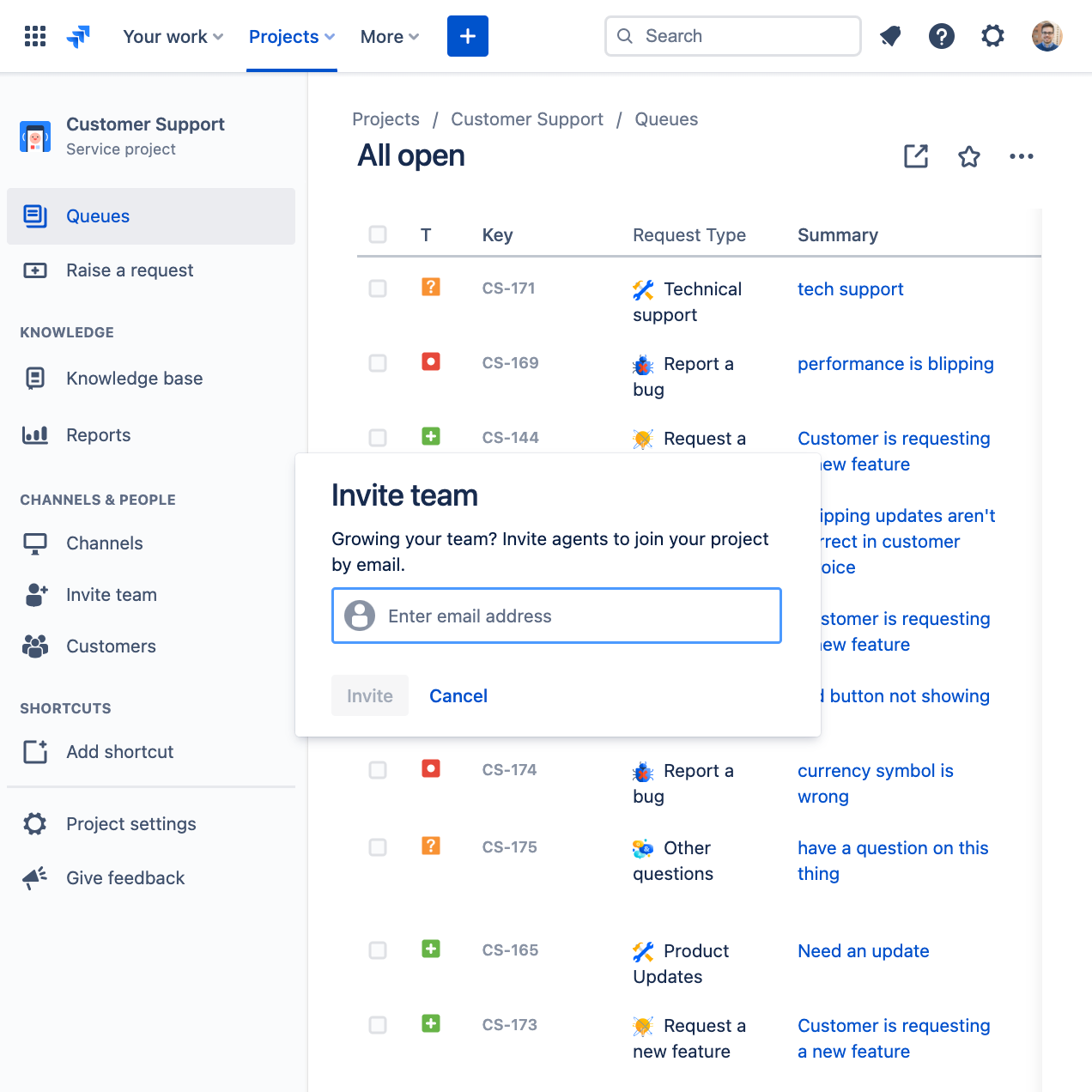Управление услугами для команд поддержки клиентов

Обзор
Jira Service Management служит не только внутренним командам, но и помогает предоставлять услуги высочайшего уровня внешним клиентам. Благодаря шаблону управления обслуживанием клиентов и мощным возможностям, разработанным специально для внешней поддержки, команды обслуживания клиентов могут заключать SLA, отвечать на вопросы пользователей, расставлять приоритеты в запросах и собирать обратную связь, чтобы клиенты и бизнес‑партнеры быстро получали необходимую помощь.
С помощью данного руководства команды обслуживания внешних клиентов смогут начать работу с Jira Service Management и настроить это решение максимально подходящим для их уникальных потребностей образом.
Обслуживание клиентов для организаций, ориентированных на цифровые технологии
В современном цифровом мире технологии компании часто ассоциируются с ее ценностью и размывают границы между службой поддержки клиентов и командами, создающими и обслуживающими цифровые продукты. Агентам службы поддержки клиентов приходится быстро реагировать и эффективно решать запросы, несмотря на почти полное отсутствие возможностей выявить основную причину технических проблем. Типичной модели, в которой команды разработчиков, специалистов по эксплуатации и службы поддержки работают в разрозненных системах, уже недостаточно.
Jira Service Management помогает преодолеть эту пропасть, объединяя команды на одной платформе и позволяя работать так, как им удобно, и сохранять связь друг с другом на протяжении всего взаимодействия с клиентами.
- Для разработчиков это означает лучшее понимание потребностей и проблем клиентов.
- Для специалистов по эксплуатации это означает возможность быстрой оценки последствий простоя для клиентов.
- Для службы поддержки это означает прозрачность в текущей работе, позволяющую рассмотреть все запросы клиентов.
Ниже мы расскажем, как начать использовать шаблон Jira Service Management для обслуживания клиентов и как повысить прозрачность командной работы при создании, поставке и поддержке продуктов с помощью единой платформы.
Начало работы команд поддержки клиентов с Jira Service Management
Шаблон для управления обслуживанием клиентов поможет быстро подготовиться и приступить к работе
Для начала вам необходимо создать свой первый проект службы поддержки клиентов. Хотя это можно сделать и с помощью собственного проекта, настоятельно рекомендуется использовать шаблон для управления обслуживанием клиентов, который включает готовые типы запросов и рабочие процессы для стандартных внешних процессов поддержки клиентов, таких как отчеты о багах и запросы возможностей.
Чтобы создать проект на основе шаблона для управления обслуживанием клиентов, выполните следующие действия.
- Выберите в верхнем меню Projects > Create project (Проекты > Создать проект).
- Выберите шаблон проекта Customer service management > Use template (Управление обслуживанием клиентов > Использовать шаблон).
- Укажите название проекта. Ключ проекта создается автоматически на основании названия проекта. Как вариант, вы можете при желании создать свой ключ проекта. Рекомендуется выбрать описательный префикс для ключей задач в проекте, чтобы сразу видеть, какая работа относится к этому проекту (например, «CS»).
- Решите, хотите ли вы использовать настройки уже существующего проекта службы поддержки. Если да, нажмите на поле и выберите название существующего проекта из раскрывающегося списка.
- Выберите Create project (Создать проект).
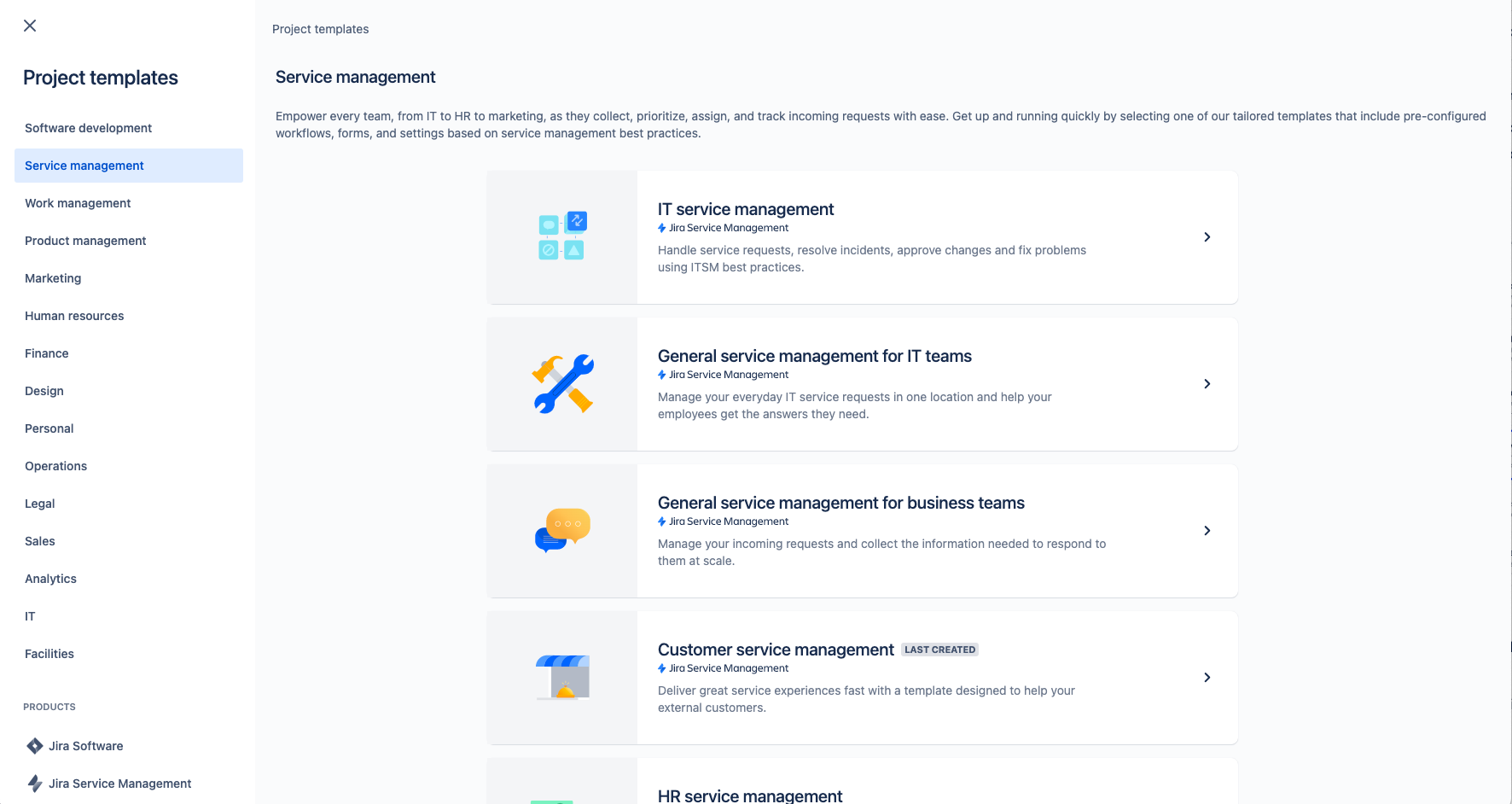
Настройка типов запросов и полей для службы поддержки клиентов
С помощью типов запросов удобно помечать и упорядочивать входящие запросы. Так команда будет фиксировать актуальную информацию и эффективнее помогать сотрудникам.
Шаблон обслуживания клиентов включает следующие готовые типы запросов (которые можно редактировать) для решения распространенных задач внешней поддержки.
- Вопросы лицензирования и выставления счетов
- Вопросы по пробному периоду использования продуктов
- Сообщение об ошибке
- Предложить новую возможность
- Предложить улучшение
- Техническая поддержка
- Прочие вопросы
- Эскалации разработчикам (скрыто на портале)
- Запрос по электронной почте (скрыт на портале)
В дополнение к этим типам запросов, заданным по умолчанию, можно создать собственные типы запросов, специфичные для внешних служб поддержки вашей команды, такие как проверка конфиденциальности данных, обновление лицензирования, статус заказа и не только.
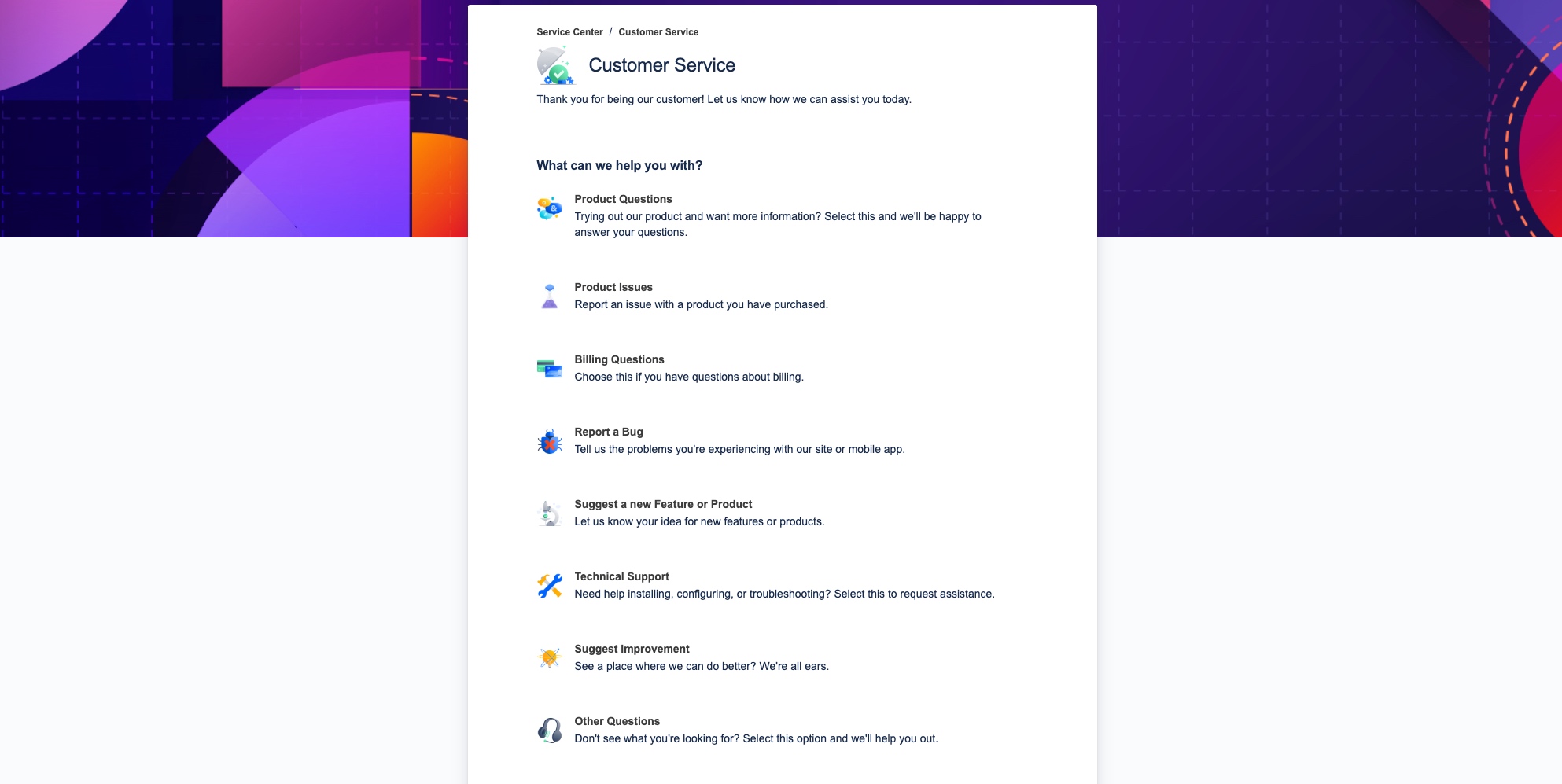
Чтобы открыть список стандартных типов запросов или создать собственный тип, выполните следующие действия.
- В проекте по управлению обслуживанием клиентов выберите Project settings (Настройки проекта) в меню слева.
- Нажмите Request types (Типы запросов).
- Выберите существующий тип запроса, чтобы изменить его, или создайте новый, нажав Create request type (Создать тип запроса).
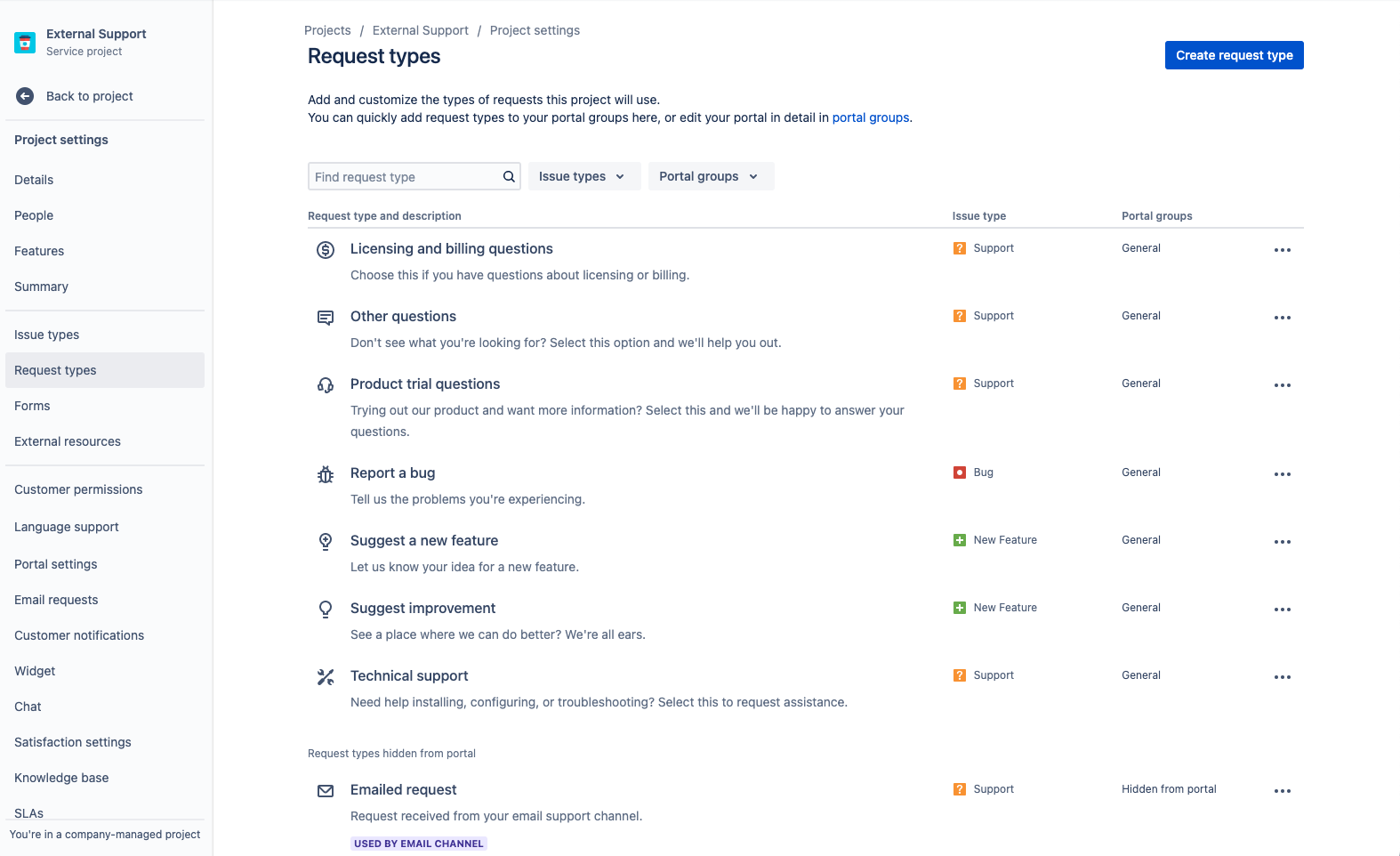
Добавление полей в типы запросов
Типы запросов содержат несколько автоматически созданных полей, таких как Assignee (Исполнитель), Reporter (Автор), Request type (Тип запроса), Description (Описание) и т. д. С помощью полей можно указать, какую информацию должны получать и использовать агенты. Кроме того, можно добавлять пользовательские поля, в которых будет содержаться дополнительная информация, полезная для вашей команды.
После создания требуемых типов запросов в службу поддержки клиентов найдите нужные поля в столбце справа, перетащите их и расположите в форме, чтобы собирать всю необходимую информацию. Чтобы отредактировать значения поля, просто выберите его.
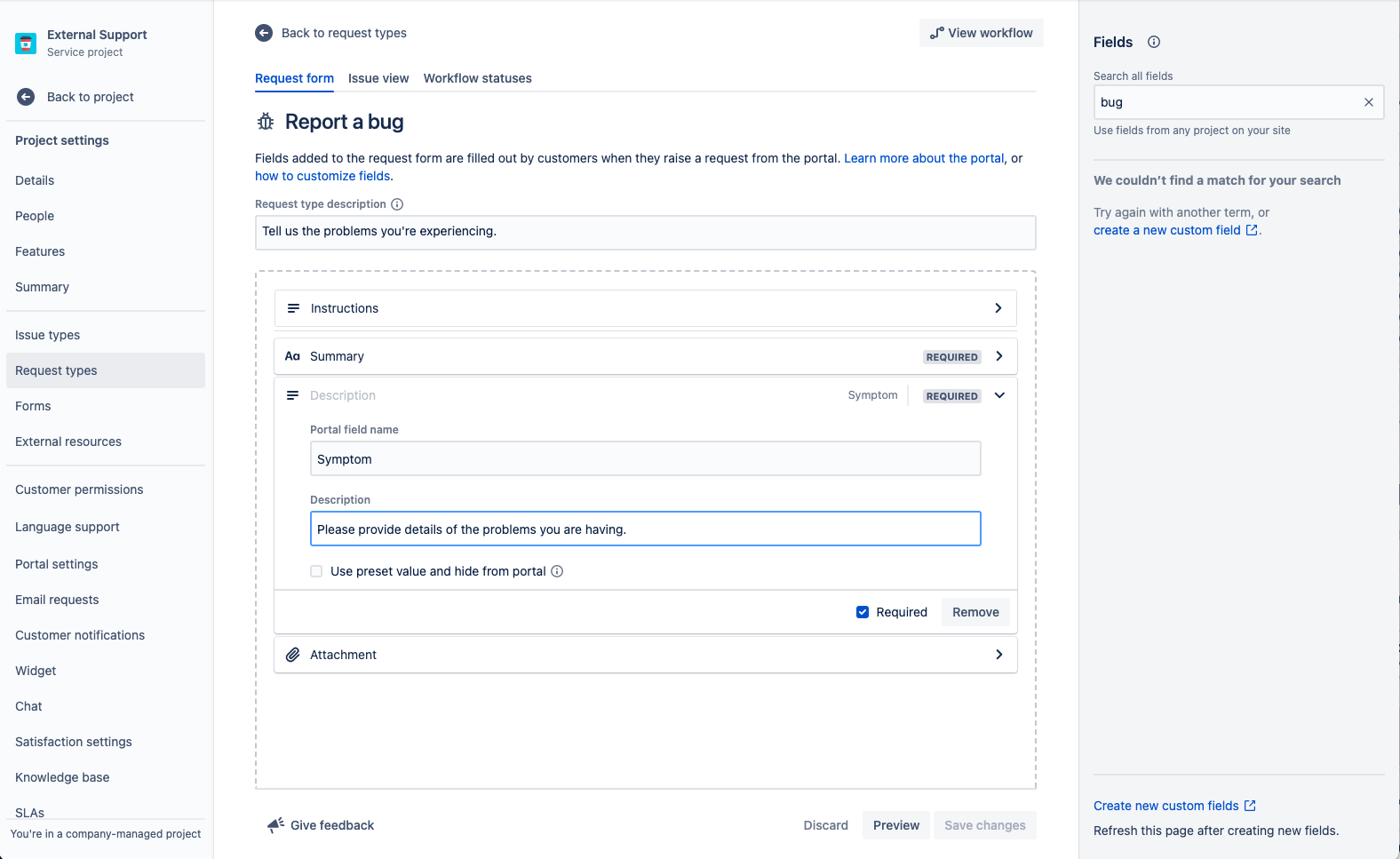
Когда вы добавляете поля в типы запросов, они появляются в форме запроса на портале. Поля могут быть обязательными или необязательными для клиентов. Можно также добавить поля представления задачи, которые будут видны только агентам.
Если необходимые поля отсутствуют, сначала их нужно создать. На выбор доступно множество вариантов, таких как флажки, метки, переключатели и прочее.
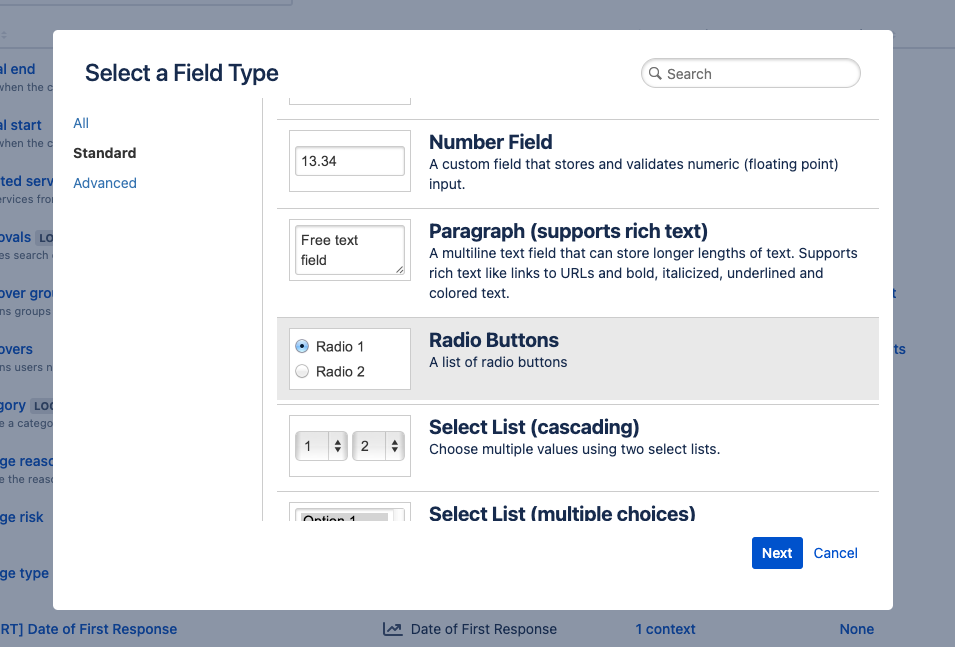
Быстрый сбор актуальной информации с помощью форм, созданных специально для команд обслуживания клиентов
В формах можно использовать условную логику для динамического отображения и скрытия полей. Формы могут содержать заголовки и таблицы; они поддерживают проверку полей и расширенное форматирование. Одна форма может содержать все необходимые поля, благодаря которым сотрудники всегда будут знать, какая именно информация от них требуется.
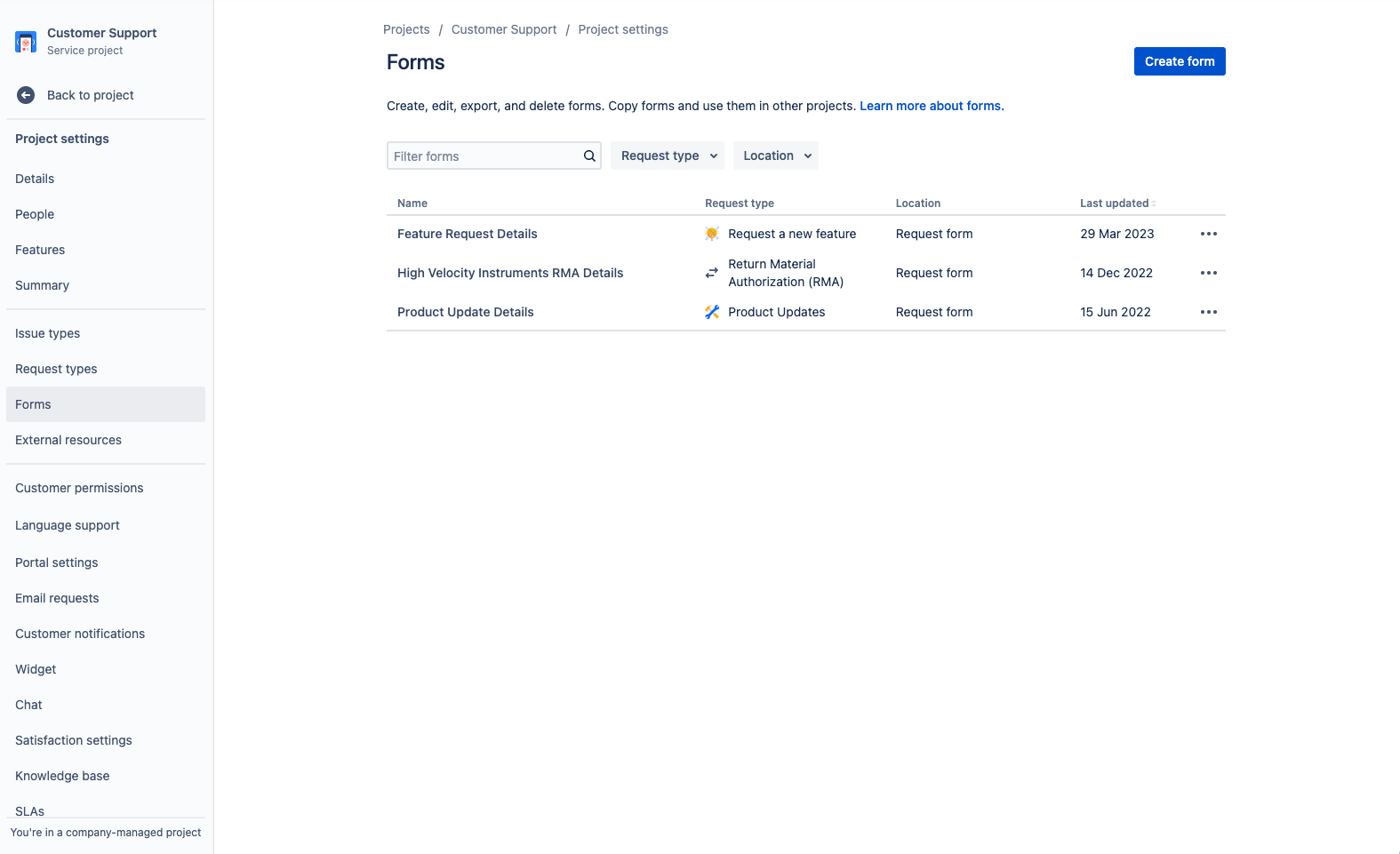
В проекте службы поддержки можно использовать предварительно настроенные очереди или создать собственные, в которых запросы будут упорядочены наиболее подходящим для команды образом. Например, команда может создать очереди для запросов от определенного клиента или уровня аккаунта, либо для задач с нарушением условий SLA. Возможности работы с очередями безграничны, поэтому вы без труда найдете оптимальный вариант для своей команды.
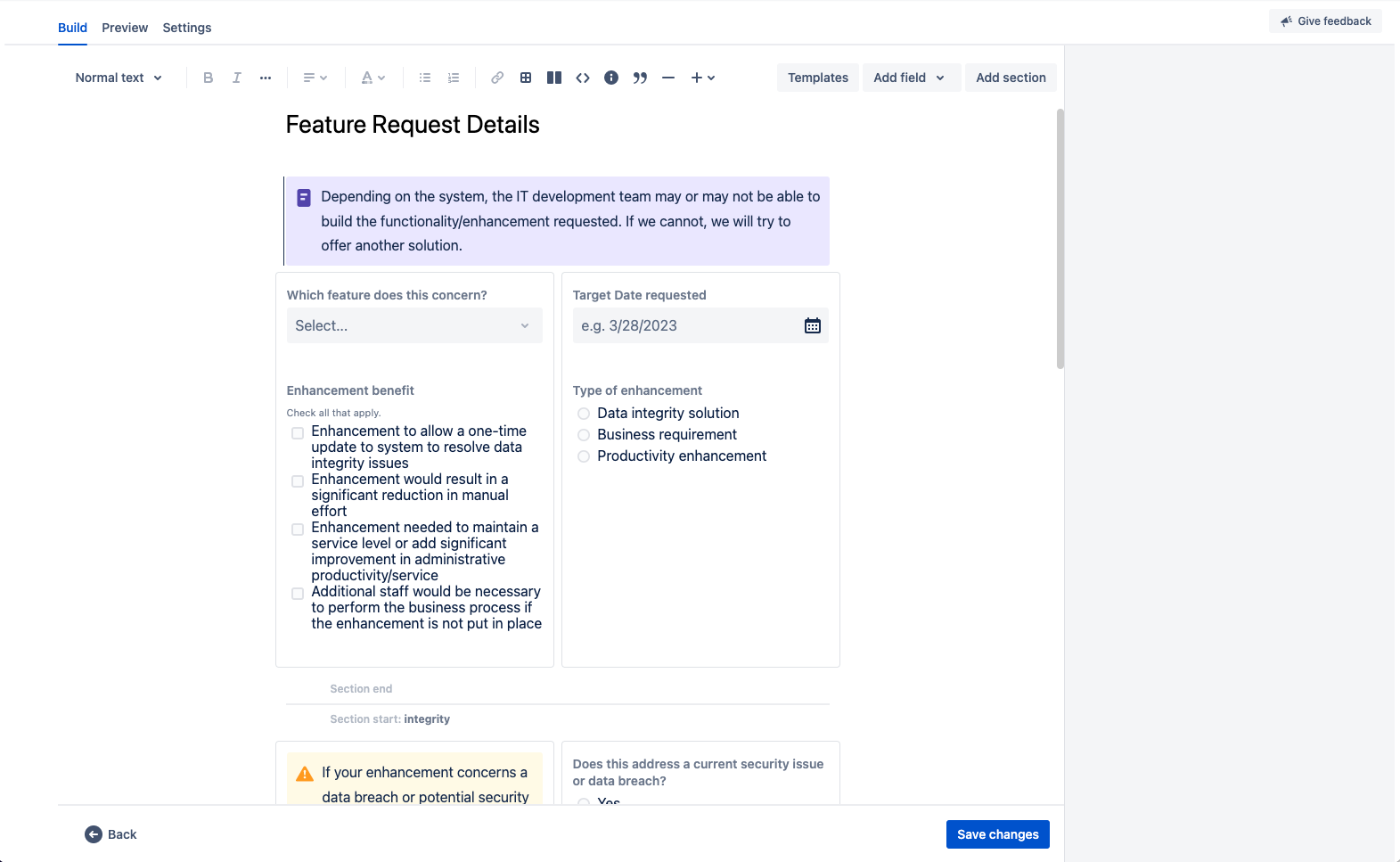
Чтобы получить доступ к формам в Jira Service Management, выполните следующие действия.
- В проекте по управлению обслуживанием клиентов выберите Project settings (Настройки проекта) в меню слева.
- Нажмите Forms (Формы).
- Чтобы создать новую форму, нажмите Create form (Создать форму).
Настройка каналов запросов в службу поддержки клиентов
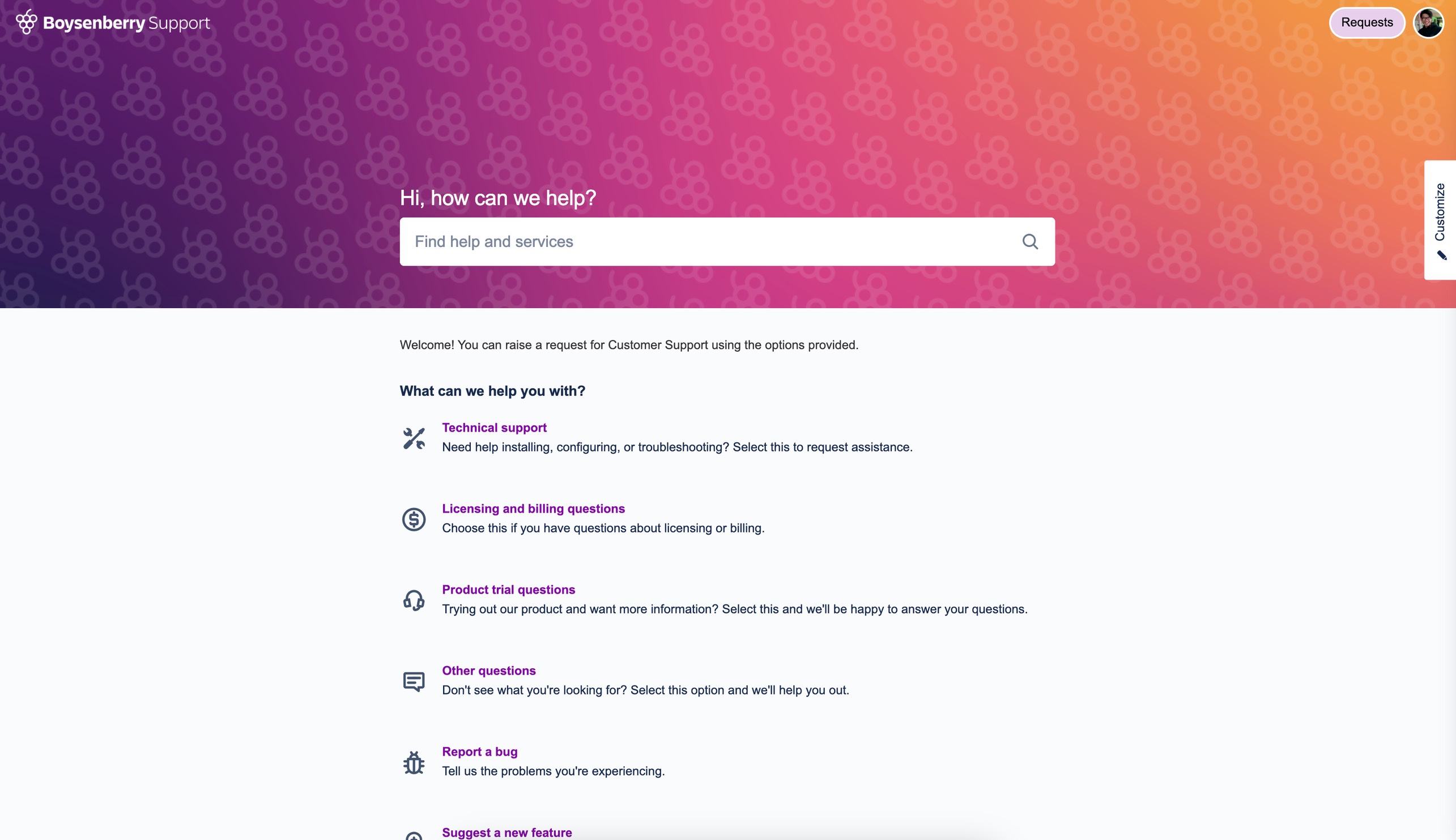
Есть ли у вашей команды внешней поддержки клиентов специальный адрес электронной почты или чат? Подключите эти каналы к Jira Service Management вместе с имеющимся порталом центра поддержки, чтобы оптимизировать прием запросов и вести работу централизованно, в одном месте. Рассмотрим основные каналы, которые доступны вашей команде в Jira Service Management.
Портал центра поддержки
В проекте службы поддержки клиентов есть настраиваемый интерактивный центр поддержки, где вы можете включить элементы своего бренда в макет, чтобы обеспечить бесперебойную работу от начала до конца. В центре поддержки клиенты и партнеры могут просматривать все порталы проекта службы поддержки, отправлять запросы, а также искать информацию во встроенной базе знаний, чтобы решить возникающие проблемы самостоятельно, не отправляя запрос. Дополнительно можно создать темы, позволяющие группировать формы запросов, статьи и внешние ресурсы.
Эл. почта
Проект службы поддержки клиентов поставляется с предварительно настроенным адресом электронной почты в облаке. Этот адрес можно отправить клиентам, чтобы они сразу же начали им пользоваться. Можно также добавить собственный адрес электронной почты для привязки существующего аккаунта поддержки, используемого командой обслуживания клиентов. Запросы, отправленные на указанный адрес, автоматически добавляются к очередям, так что команда может не беспокоиться о пропущенных запросах или управлении несколькими почтовыми ящиками.
Встраиваемый виджет
Позвольте своим клиентам создавать запросы напрямую с любого веб-сайта, которым вы управляете, с помощью встроенного виджета формы запроса. В настройках проекта можно изменить внешний вид и доступные поля, в том числе добавить статьи из базы знаний и панель поиска.
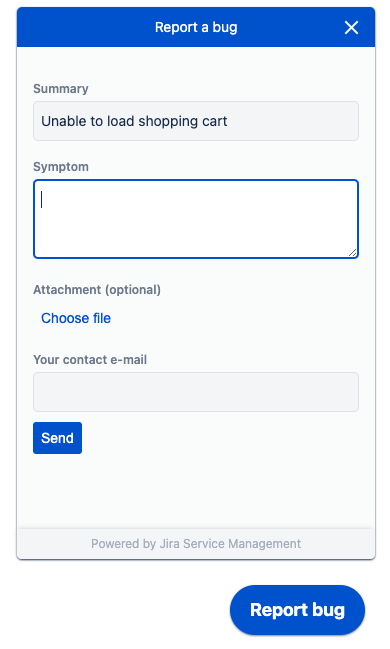
Дополнительные каналы
Некоторые клиенты могут предпочесть связаться с вами по телефону, на вашем веб-сайте или через социальные сети. Чтобы задействовать дополнительные каналы и интеграции, рекомендуется разработать решение, соответствующее вашим потребностям, совместно с одним из наших партнеров по решениям.
Добавление контекста клиентов и организаций Скоро!
Контекст клиента имеет решающее значение для целостного понимания запроса в службу поддержки и адаптации ответа под уникальные потребности пользователя, обращающегося за помощью. Возможность мгновенно увидеть сведения о клиенте, отправившем запрос, и об организации позволяет агентам службы поддержки быстро решить возникшую проблему.
Jira Service Management позволяет всегда иметь под рукой важные сведения о клиентах, включая местоположение, историю покупок, прошлые запросы, данные о персональном менеджере, уровень поддержки и многое другое. С этими сведениями можно ознакомиться не только в профилях клиентов или организаций, но и в представлении задачи. Таким образом, у агентов появляется весь необходимый контекст, чтобы решить запрос, не закрывая задачу.
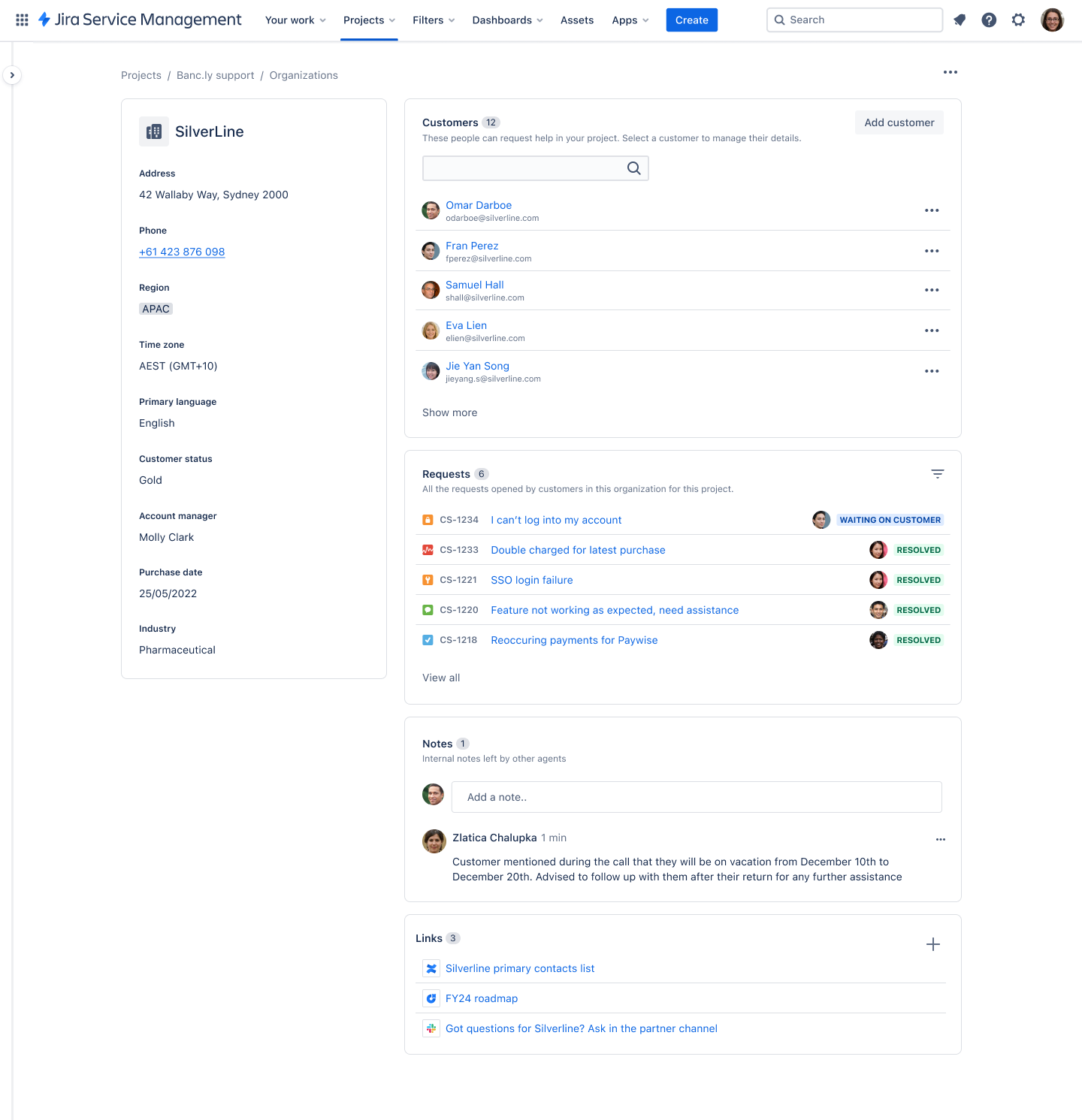
Импорт сведений о клиентах и организациях
Быстро и удобно импортируйте сведения о клиентах и организациях из любого источника посредством файлов CSV или API, чтобы использовать эту информацию для повышения качества обслуживания клиентов без переключения между инструментами. Можно выполнить первоначальный массовый импорт данных из файла CSV, а затем настроить постоянную синхронизацию с выбранным инструментом CRM с помощью API.
Для импорта сведений через файл CSV выполните следующие действия.
- Откройте страницу со списком клиентов или организаций на левой панели навигации по проекту.
- Нажмите Import details (Импортировать сведения) в правом верхнем углу.
- Нужно будет использовать форматы CSV, описанные здесь.
- Если требуется массовое создание новых клиентов, ознакомьтесь с соответствующей документацией здесь.
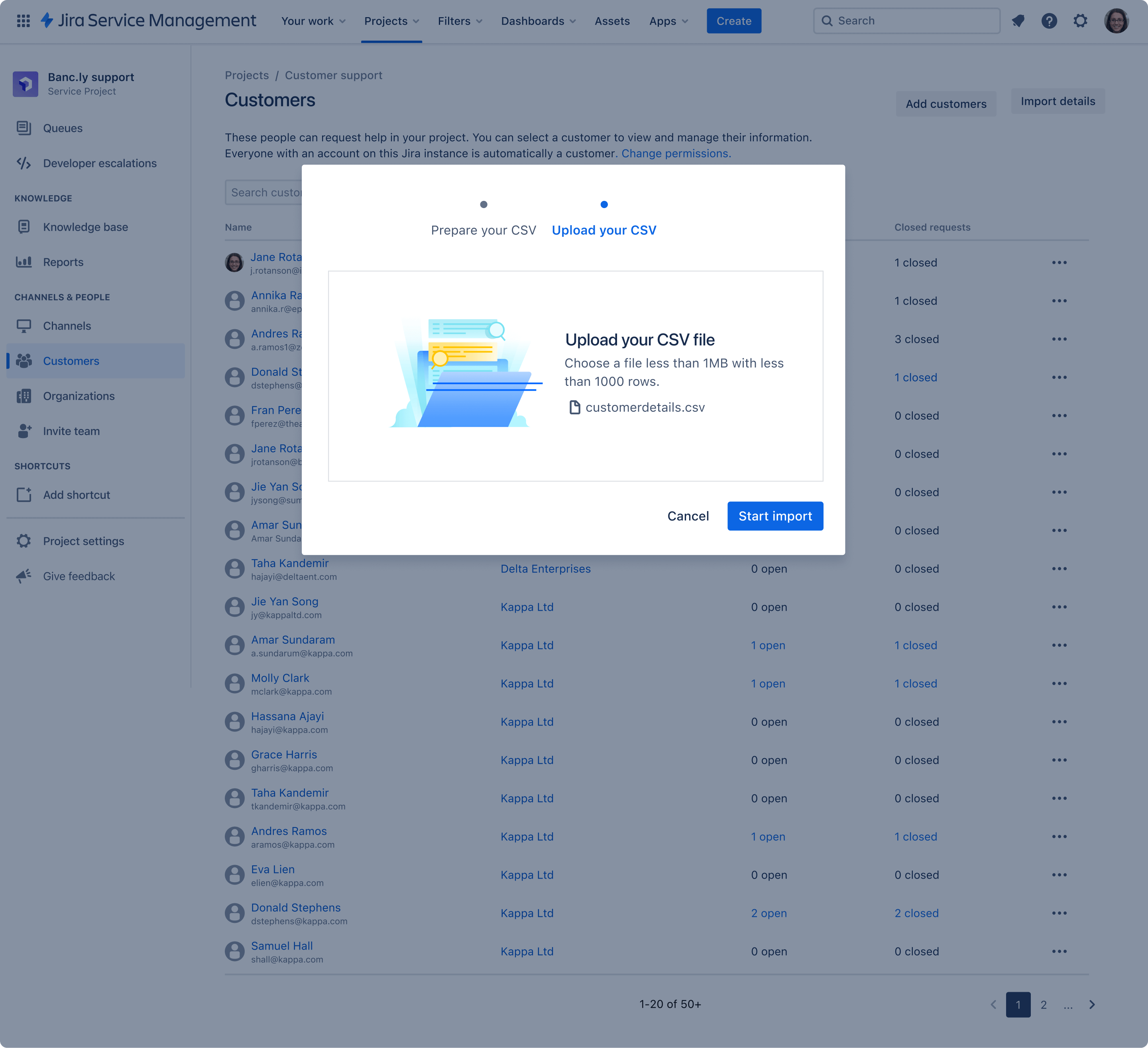.png?cdnVersion=2667)
Профессиональный совет. Если в файле CSV есть клиенты или организации из других проектов, вы можете выбрать, добавлять ли их в проект вместе с импортируемыми сведениями. Эта возможность будет доступна перед загрузкой файла CSV для импорта.
Подробнее об импорте сведений о клиентах и организациях через файл CSV
Создание и оптимизация очередей
Для импорта сведений через API выполните следующие действия.
Ознакомьтесь с доступными API для управления обслуживанием клиентов здесь. Эти API можно использовать для обновления сведений в Jira Service Management или синхронизации данных из Jira Service Management с CRM или другой системой.
API для создания клиентов и организаций, а также управления ими в Jira Service Management можно найти здесь.
Индивидуальная настройка профилей путем изменения порядка сведений
Измените порядок полей со сведениями в профилях клиентов и организаций, чтобы упорядочить информацию так, как вам удобно. Просто перейдите на страницу профиля клиента или организации, нажмите Manage details (Управление сведениями) в меню с тремя точками в правом верхнем углу и расположите поля в нужном порядке, перетащив их.
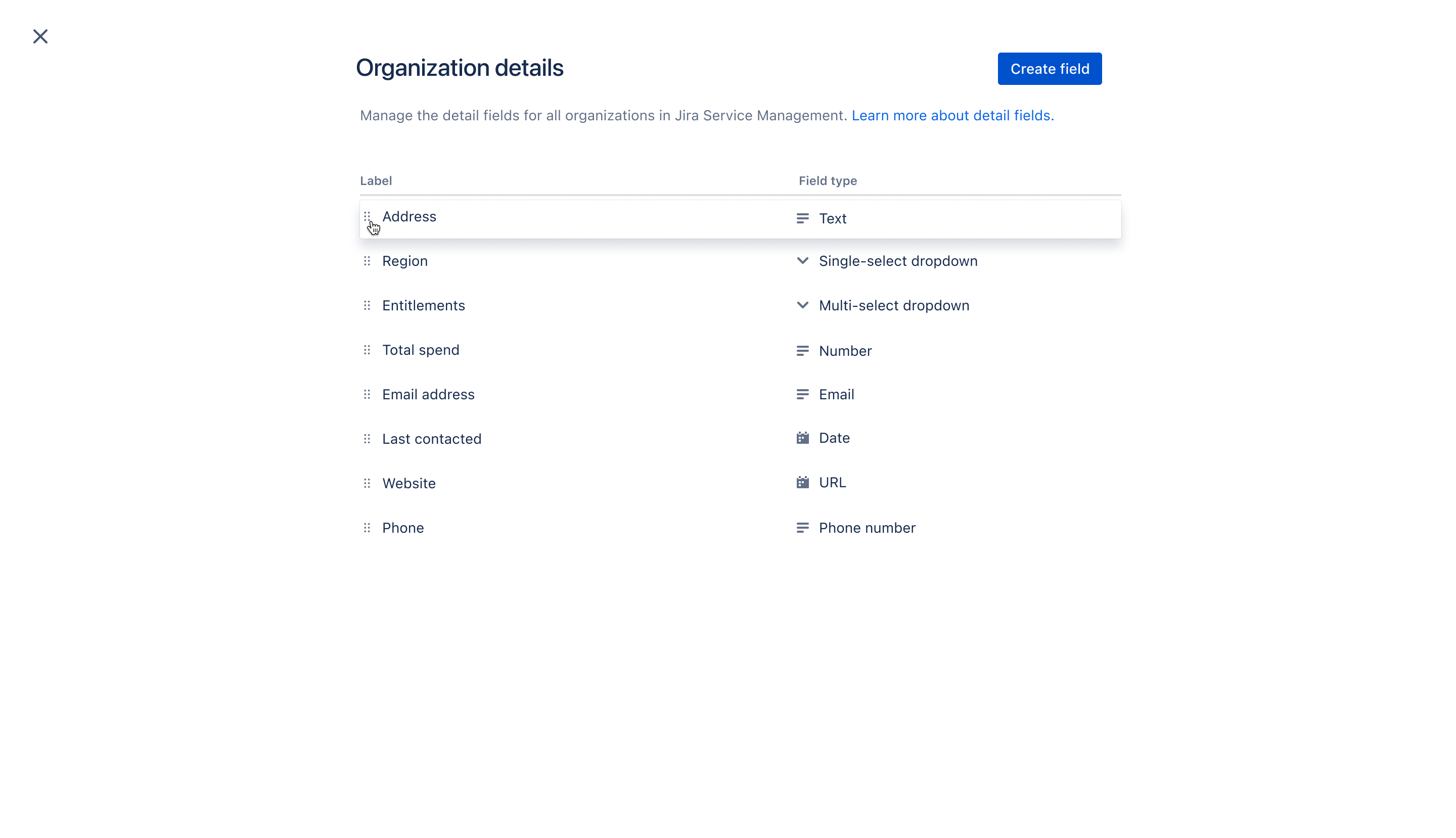
Создание и оптимизация очередей
В очереди собраны запросы из всех каналов приема, что позволяет отслеживать, сортировать и назначать входящие запросы в службу поддержки, а также просматривать общую информацию о задаче, такую как тема, статус и имя клиента.
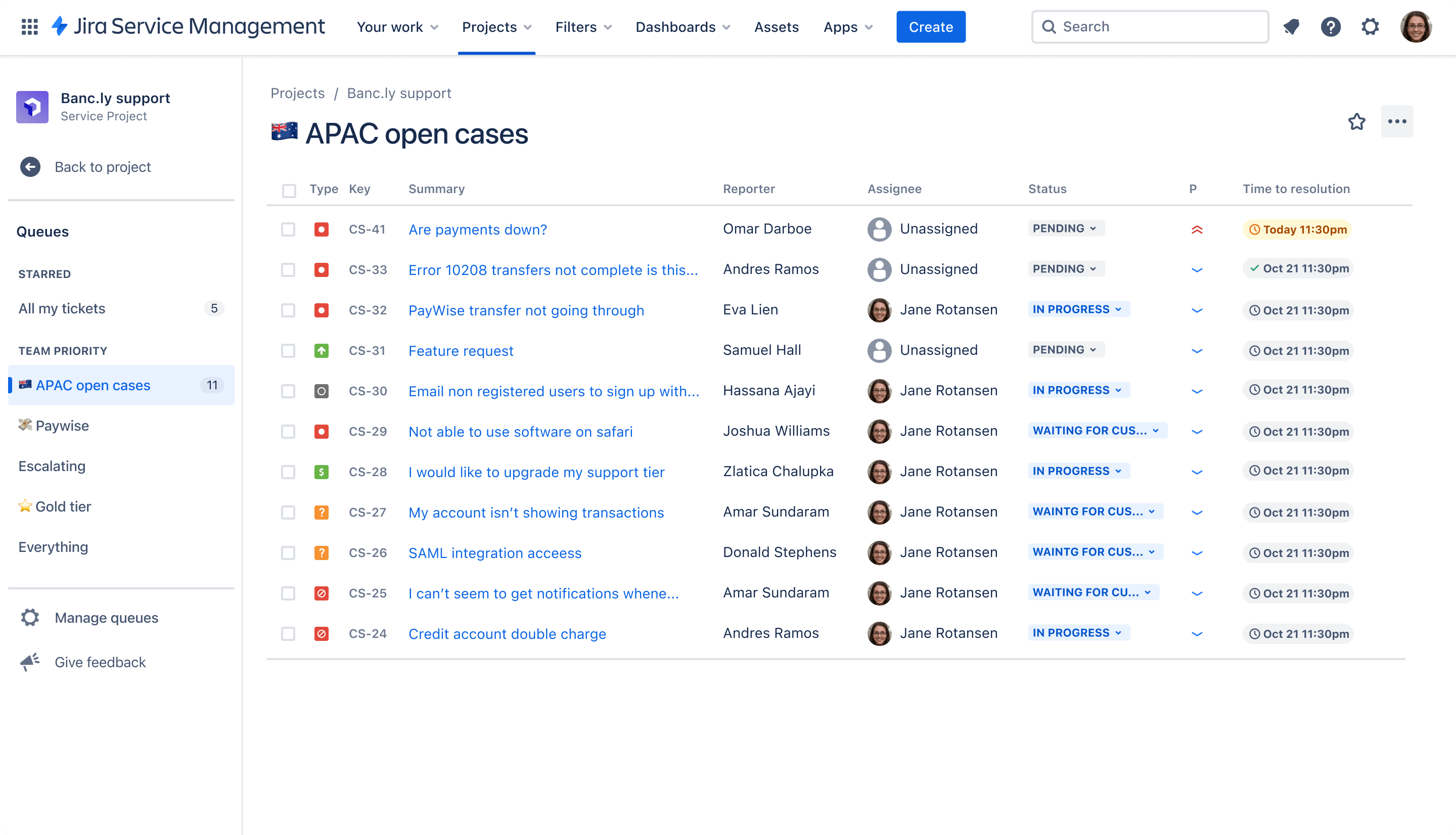
Профессиональный совет. Разделение очередей на группы поможет агентам всегда быть в курсе дел, наиболее важных для ваших команд. Например, можно добавить очередь для клиентов уровня «Платиновый» в группу Team Priority (Приоритет команды), чтобы они всегда были видны агентам. С помощью Jira Query Language (JQL) можно также создавать очереди на основе сведений о клиентах, таких как регион, уровень поддержки и т. д.
Задачи в очереди обычно сортируются по соглашению об уровне обслуживания (SLA, подробности ниже) или по цели сервисного взаимодействия вашей команды. Часы на задаче показывают время, отведенное на достижение очередной цели команды.
Чтобы создать новую очередь, выполните следующие действия:
- В проекте службы поддержки перейдите в раздел Queues (Очереди).
- Выберите Manage queues (Управление очередями) на боковой панели навигации.
- Нажмите Create new queue (Создать новую очередь) и введите имя.
- В разделе Filter by (Фильтр) выберите нужную задачу, статус, решение и метку из раскрывающихся меню. Можно также выбрать Advanced (Расширенный) и ввести оператор JQL.
- При необходимости выберите критерии из раскрывающегося меню More (Еще).
- При необходимости выберите порядок сортировки из раскрывающегося меню Order by (Сортировка).
- В разделе Columns (Столбцы) расположите столбцы в нужном порядке путем перетаскивания. В этом порядке столбцы будут отображаться в очереди.
- Нажмите Create (Создать).
Настройка соглашений об уровне обслуживания (SLA)
Оценивайте удовлетворенность клиентов и повышайте качество услуг с помощью соглашений об уровне обслуживания (SLA). Отслеживайте сроки исходя из прошедшего времени или категорий запросов и используйте автоматические уведомления и оповещения, чтобы не допускать нарушений.
Администраторы проекта могут создать цели по SLA, указав типы запросов, которые необходимо отслеживать, а также время, за которое эти запросы нужно решить. Затем вы сможете определить условия и календари, с учетом которых будет задано начало, приостановка и прекращение измерения показателей SLA (например, измерение прекращается в официальный выходной, когда офис закрыт). После соответствующей настройки проекта агенты смогут просматривать свои SLA, а также сортировать задачи по приоритету и определять сроки их решения.
Совет: рекомендуется присвоить всем вашим клиентам определенный уровень (например, платина, золото, серебро, бронза), который соответствует назначенному соглашению SLA для поддержки клиентов. Это гарантирует, что проблемы самых важных клиентов будут решаться быстрее.
Чтобы добавить или отредактировать соглашение SLA, выполните следующие действия.
- В проекте по управлению обслуживанием клиентов выберите Project settings (Настройки проекта) в меню слева.
- Нажмите SLAs (Соглашения SLA).
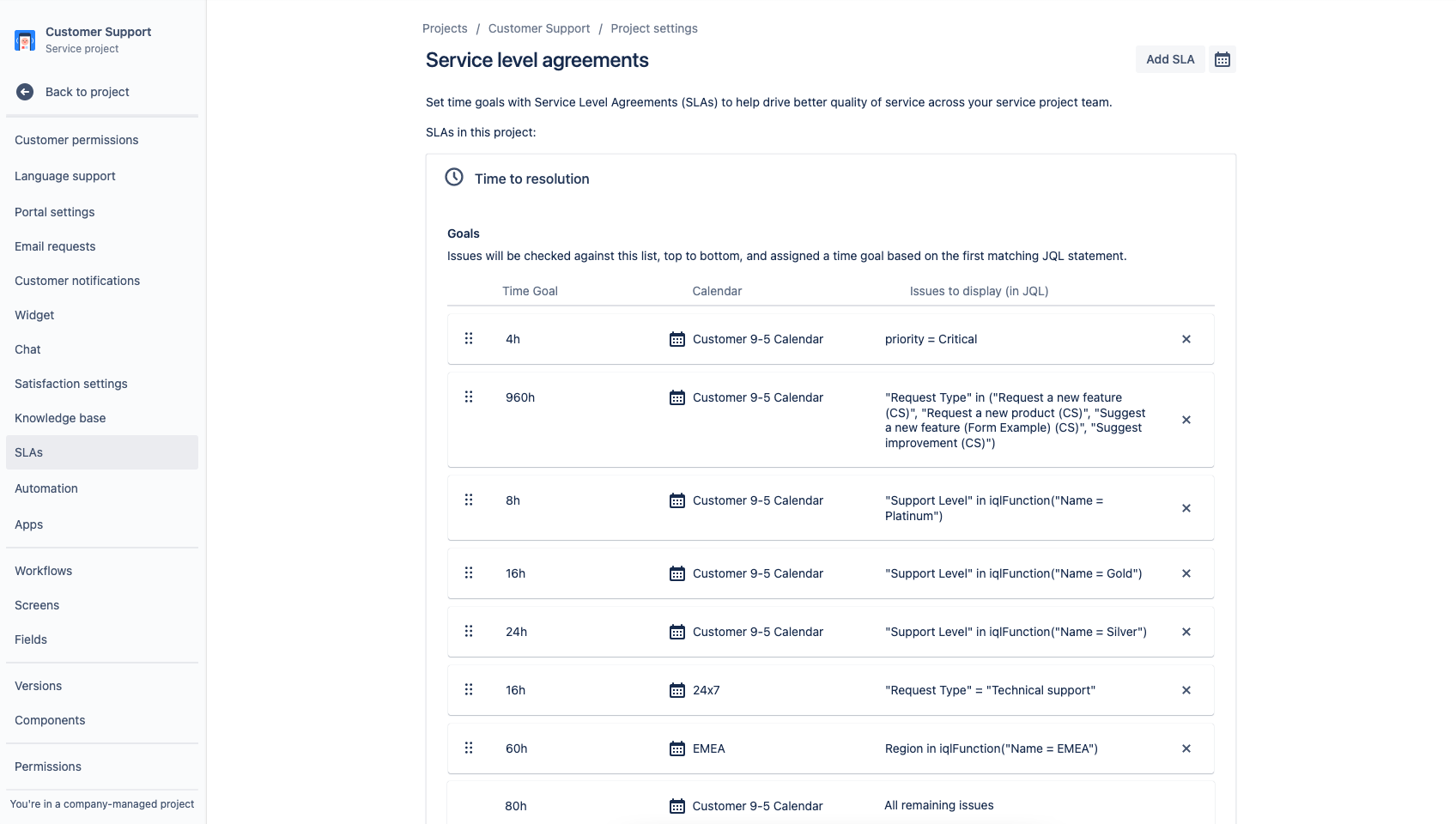
Добавление в проект команды обслуживания клиентов
Когда проект будет настроен, начните приглашать участников команды. Для этого добавьте каждого участника команды в проект службы поддержки в качестве агента.
Чтобы добавить участников команды, выполните следующие действия:
- В меню боковой панели проекта службы поддержки выберите Invite team (Пригласить команду).
- Введите адреса электронной почты пользователей, которых необходимо добавить в качестве агентов.
- Выберите Invite (Пригласить).
- Агентам будет присвоена роль Service Project Team (Команда проекта службы поддержки) и будут отправлены электронные сообщения со ссылкой на проект службы поддержки.
Замыкание цикла, включающего службу поддержки клиентов, разработку и продукт
Подключение службы поддержки клиентов к команде разработчиков
Одни запросы можно решить силами одних только команд поддержки первой линии. Для решения других требуется участие экспертов, например разработчиков. Чтобы разработчики могли рассматривать эскалации, администраторы проекта должны добавить их в качестве участников в свой проект службы поддержки по отдельности или группой.
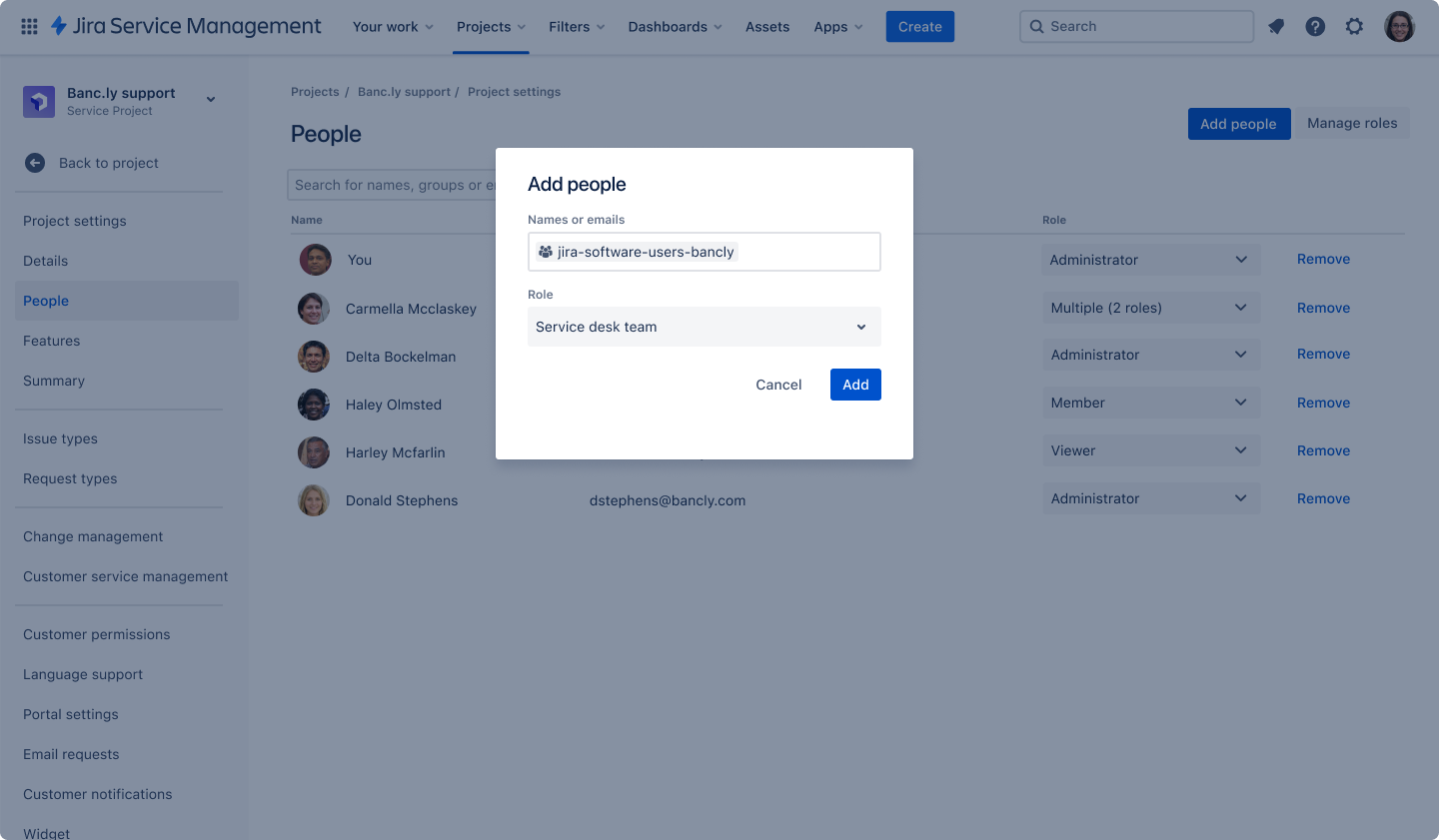
Подключение службы поддержки клиентов к команде разработчиков
Чтобы сделать разработчиков участниками, им следует присвоить роль Service Desk Team (Команда службы поддержки) в проекте службы поддержки. После добавления они смогут без труда просматривать и комментировать адресованные им эскалации, а также работать над ними в специальном представлении.
Эскалация запросов в службу поддержки командам разработчиков
Чтобы наладить беспрепятственное взаимодействие между разработчиками и агентами службы поддержки клиентов, администраторы могут включить для своих проектов эскалации разработчикам. Здесь разработчики могут просматривать, комментировать и совместно с агентами службы поддержки решать эскалированные задачи, требующие участия профильных экспертов. В новых проектах эскалации разработчикам настроены изначально и есть специальные новые типы задач и запросов. Когда агент создает задачу с эскалацией, она появляется в этом представлении.
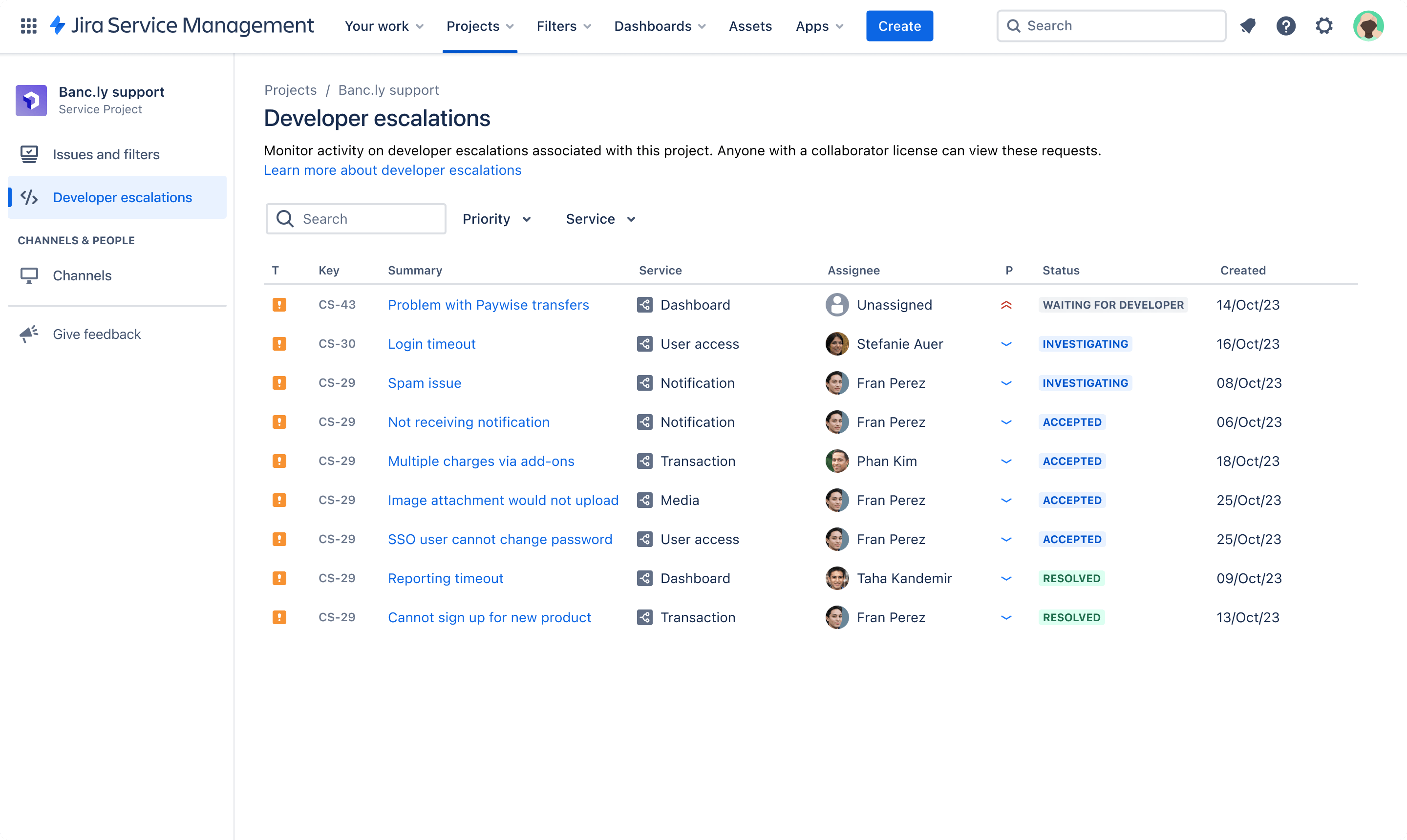
Подключение службы поддержки клиентов к дорожной карте продукта
Чтобы настроить эскалации разработчикам, выполните следующие действия.
- В проекте службы поддержки нажмите Project Settings > Request types (Настройки проекта > Типы запросов).
- Выберите категорию работы Developer escalations (Эскалации разработчикам).
- Выберите Create request types from template (Создать типы запросов из шаблона).
- В категории Customer Service (Служба поддержки клиентов) выберите Get developer support (Получить поддержку от разработчиков).
- Сделав выбор, нажмите Review (Проверить), затем — Continue (Продолжить).
- Нажмите Save (Сохранить), чтобы назначить выбранные типы запросов новой категории.
Как только администратор проекта назначит тип запроса категории работы Developer escalations (Эскалации разработчикам), агенты службы поддержки получат возможность создавать эти эскалации.
Кроме того, можно настроить автоматизации, чтобы уведомлять команды разработчиков о создании эскалаций в службе, за которую они отвечают, в Slack или Microsoft Teams, синхронизировать статусы задач и выполнять ряд других действий. Подробнее об автоматизациях см. здесь.
Чтобы создать новую эскалацию разработчикам для конкретной задачи, выполните следующие действия.
- Откройте представление задачи для запроса.
- Нажмите Escalate issue (Эскалировать задачу).
- Заполните форму эскалации разработчикам и нажмите Create (Создать).
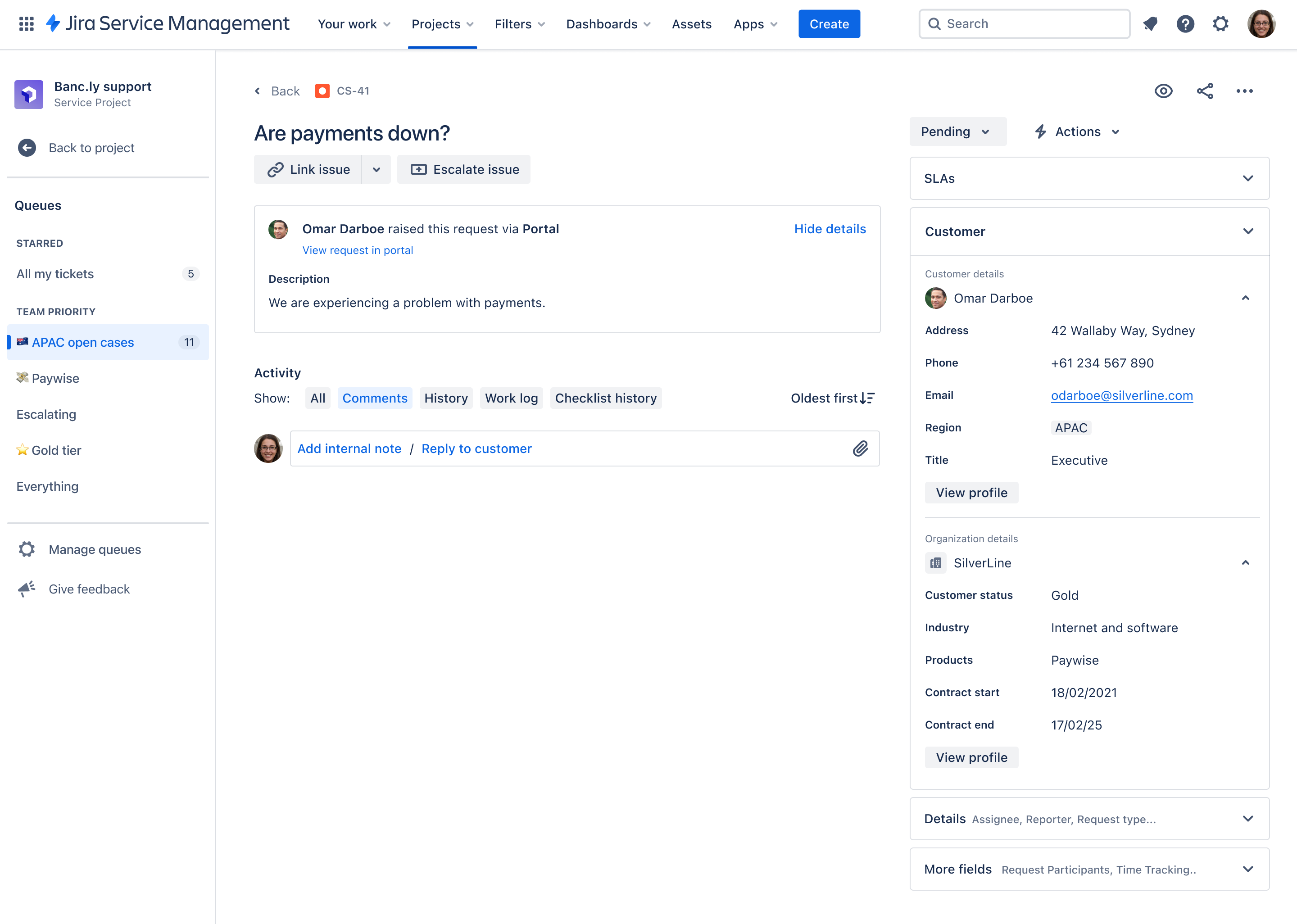
Подключение службы поддержки клиентов к дорожной карте продукта
Разработчики могут получать доступ к эскалациям как участники. Лицензия агента для этого не требуется. Чтобы сделать пользователя участником, ему следует присвоить роль Service Desk Team (Команда службы поддержки) в проекте службы поддержки. Подробнее о ролях см. здесь.
Подключение службы поддержки клиентов к дорожной карте продукта
Чтобы лучше учитывать отзывы клиентов и запросы на новые возможности в дорожной карте продукта, можно связать внешние запросы о поддержке с планированием продукта в Jira Product Discovery.
После настройки очереди в Jira Service Management, если ваша команда по продукту использует проект Jira Product Discovery, вы можете выполнить следующие шаги, чтобы привязать запросы клиентов в качестве аналитики к дорожной карте продукта.
- Установите расширение Chrome.
- Следуйте инструкции, чтобы добавить аналитику.
- После добавления аналитики перейдите в Jira Product Discovery, откройте идею, к которой вы добавили запрос, и нажмите Insights (Аналитика).
Можно также создать идею, связанную с Jira Product Discovery, внутри задачи в Jira Service Management. Просто перейдите к созданию связанной задачи и выберите проект Jira Product Discovery.
Создание базы знаний для самообслуживания
Встроенная база знаний Jira Service Management дает вашим командам по обслуживанию возможность без труда управлять знаниями и делиться ими так, чтобы клиенты могли получить нужные ответы в любой момент. Этот гибкий инструмент на основе Confluence позволяет команде создавать и отбирать статьи прямо в проекте Jira Service Management, чтобы помочь клиентам самостоятельно решать возникающие проблемы.
Базу знаний можно сформировать непосредственно из Jira Service Management или интегрировать часто задаваемые вопросы и документы, которые уже есть в Confluence.
Чтобы открыть и настроить базу знаний, выполните следующие действия.
- В проекте по управлению обслуживанием клиентов выберите Project settings (Настройки проекта) в меню слева.
- Нажмите Knowledge base (База знаний).
Советы и рекомендации для команд обслуживания клиентов
Автоматизация справочной службы
Автоматизация в Jira Service Management почти не требует программирования и выполняется за пару щелчков мышью. Благодаря автоматизации процедур и рабочих процессов вы избавите себя и команду от необходимости тратить время на рутинные задания, выполняемые вручную, и сможете сосредоточиться на важной работе. Если вы не знаете, с чего начать, можно выбрать подходящие варианты из обширной библиотеки шаблонов.
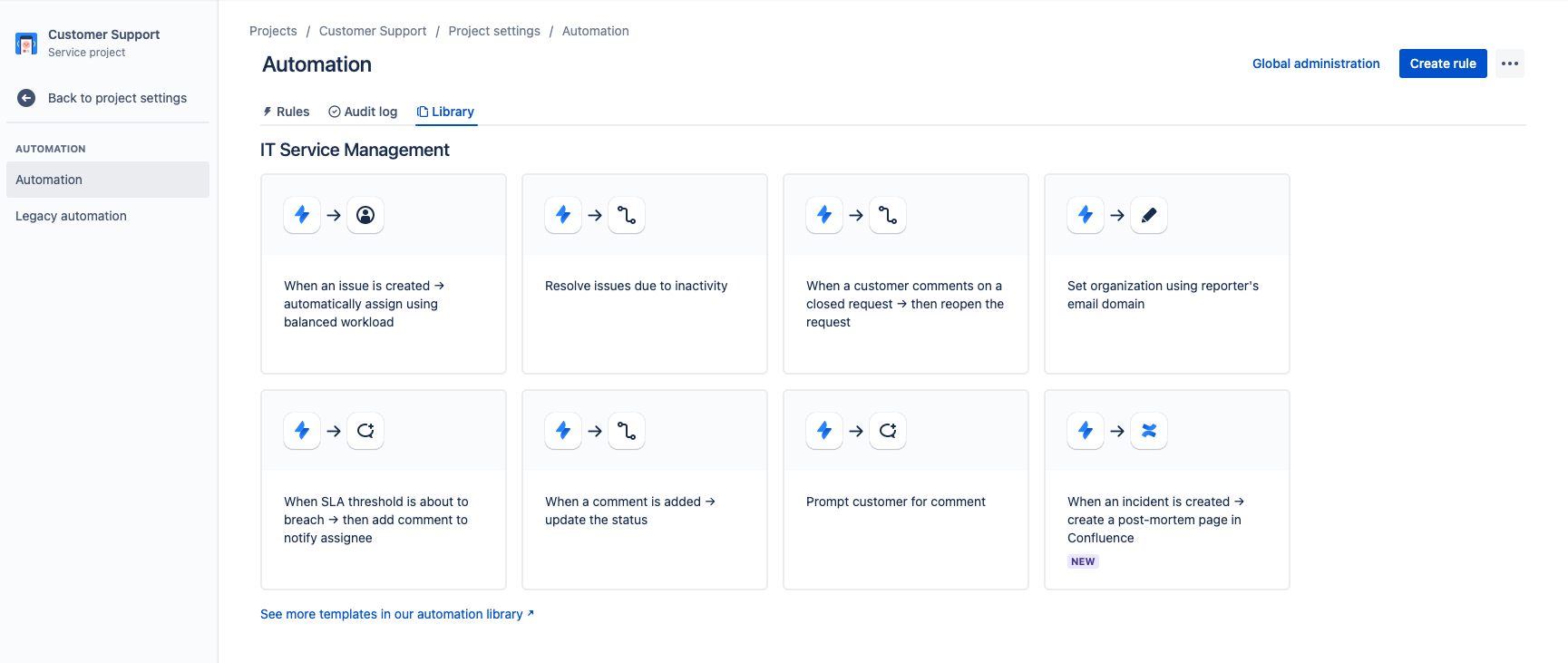
Вот несколько примеров автоматизации для распространенных типов запросов.
- Подписки на новые продукты: проверить, есть ли у компании лицензия на запрашиваемый продукт.
- Сообщение о баге: отправить задачу в разные проекты Jira Software в зависимости от того, к какому семейству продуктов относится обнаруженный баг.
- Пробные периоды продуктов: добавить сведения о компании и уровне поддержки на основе контактной информации.
Отчетность по показателям обслуживания
С помощью отчетов команда может выявлять области, требующие улучшения, и принимать соответствующие решения на основе данных. С Jira Service Management вы получаете набор готовых отчетов и возможность создавать собственные отчеты. Любой агент может просматривать их и узнавать о продвижении к своим целям.
Профессиональный совет. Регулярно просматривайте отчеты, чтобы понять, какой объем запросов поступает и как ваша команда следует соглашениям SLA.
Чтобы просмотреть отчеты, выполните следующие действия.
- В меню боковой панели проекта службы поддержки нажмите Reports (Отчеты).
- Выберите отчет, который хотите просмотреть.
Индекс удовлетворенности клиентов (CSAT)
Jira Service Management позволяет провести опрос для оценки уровня удовлетворенности клиентов. Когда запрос решается, клиенту автоматически направляется электронное сообщение. Если в проекте службы поддержки включены опросы для оценки уровня удовлетворенности клиентов (CSAT), в этом сообщении будет содержаться форма. С ее помощью клиенты могут поставить оценку и в письменной форме сообщить свое мнение о том, как был обработан их запрос. Информация из заполненного и отправленного опроса поступает в отчет об уровне удовлетворенности клиентов.
Чтобы получить доступ к настройкам опроса для оценки уровня удовлетворенности клиентов, выполните следующие действия.
- В проекте выберите Project settings (Настройки проекта) в меню слева.
- Выберите Satisfaction settings (Оценки клиентов).
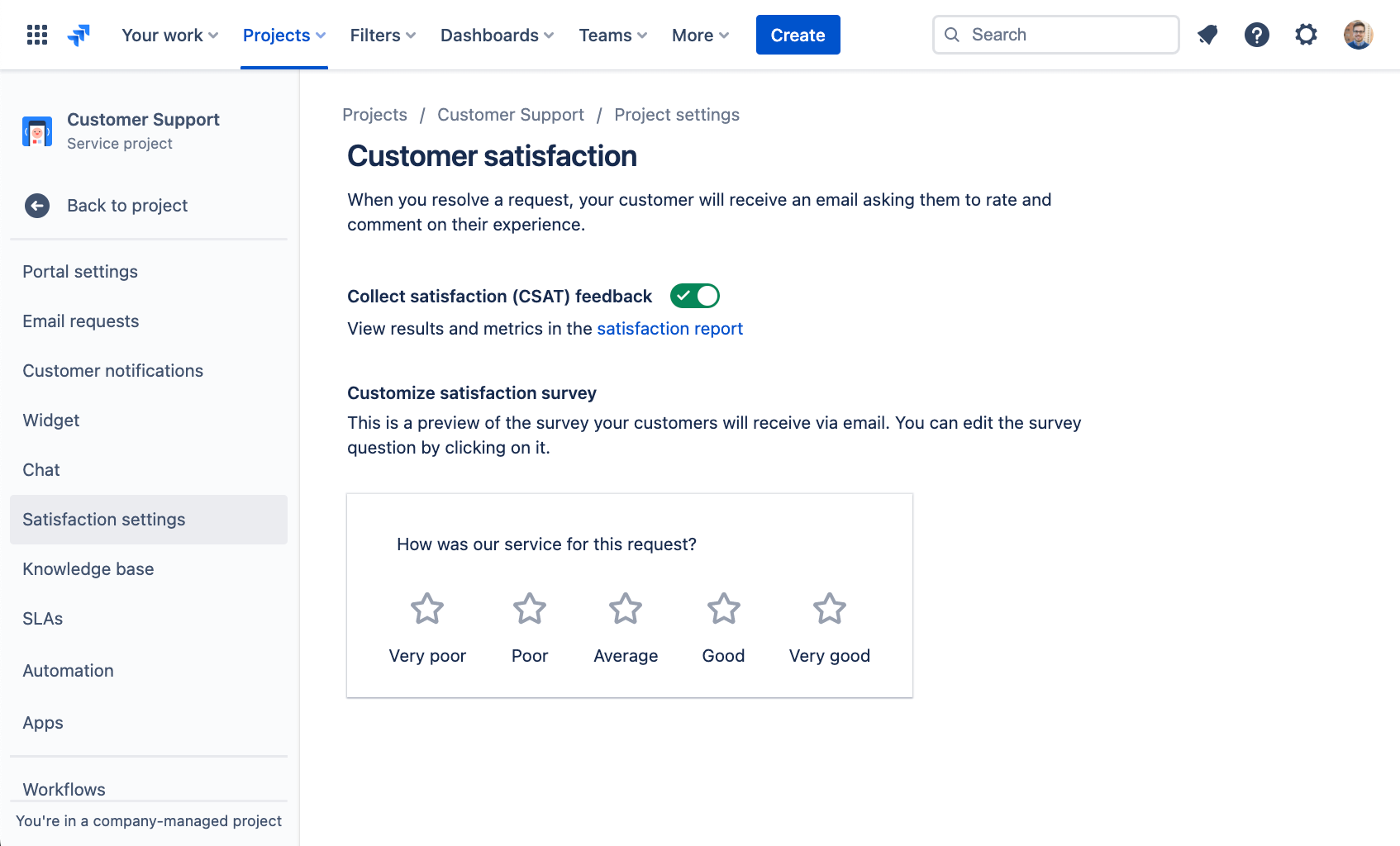
Подключение службы поддержки к Slack или Microsoft Teams
Если для поддержки клиентов вы используете совместные каналы в Slack или Microsoft Teams, рекомендуется настроить функцию чата. Чат, доступный в настройках проекта, позволяет подключить службу поддержки к Slack, чтобы получать и решать запросы, а также управлять ими прямо из беседы.
Начало работы
Управление сервисами Enterprise
Советы и рекомендации
Дизайн форм